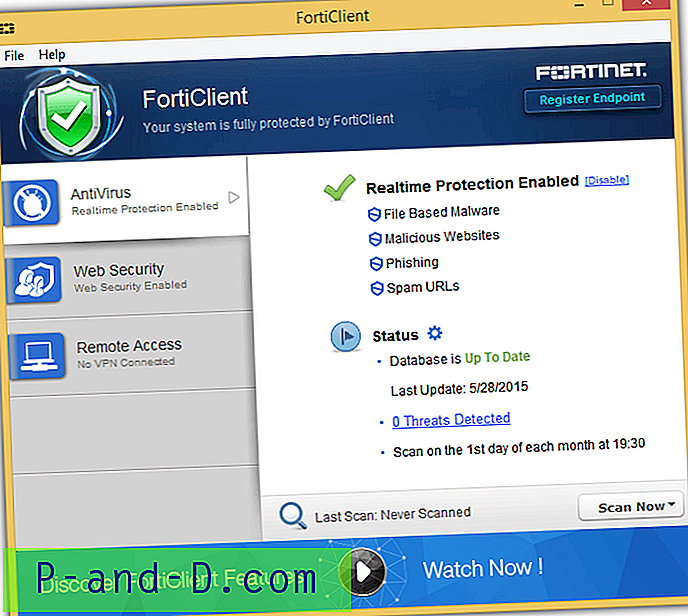De fleste af de trådløse routere i dag leveres med nogle sikkerhedsfunktioner såsom sikkerhedskryptering (WEP / WPA), MAC-adressefiltrering, sænkning af transmissionskraft, deaktivering af DHCP og brug statisk IP og skjul af SSID for at hjælpe med at holde dit trådløse netværk sikkert mod indtrængende. Hver trådløs sikkerhedsmekanisme hjælper med at øge vanskeligheden for uautoriserede brugere med at hacke ind på dine trådløse netværk, men forhindrer bestemt ikke de bestemte. I denne artikel vil vi fokusere på en af indstillingen "Broadcast SSID", der findes i de fleste trådløse routere.
Når transmissionsindstillingen SSID er aktiveret, kan alle enheder, der er trådløse, se din router listet sammen med en masse andre trådløse netværk. Denne mulighed giver en bekvemmelighed, hvor du nemt kan oprette forbindelse til den ved at klikke på din SSID og indtaste sikkerhedsnøglen. Dette tillader dog også de nærliggende hackere at finde dit netværk og også se signalstyrken med den sikkerhedstype, der bruges direkte fra Windows uden engang at skulle køre et netværksscanningsværktøj. Trådløse netværk, der ikke udsendes, er heller ikke helt usynlige, fordi de kan detekteres af et af de 8 værktøjer, der er nævnt nedenfor. 1. inSSIDer
inSSIDer er det mest populære gratis og open source Wi-Fi-scanningsværktøj, der findes i dag. Det er let at bruge og forstå uden al den forvirrende konfiguration. Efter installation kører inSSIDer automatisk din trådløse adapter for at begynde at scanne efter tilgængelige adgangspunkter. Derefter vises resultaterne i en sorterbar tabel i programmet, der viser information som SSID, kanal, sikkerhed, RSSI, MAC-adresse, maksimal sats, leverandør og netværkstype.

Det skjulte trådløse netværk vises på den første linje med en tom SSID, men resten af informationen om netværket vises. inSSIDer fungerer på Windows XP / Vista / 7 (32-bit og 64-bit) og også på Android og Mac.
Download iSSIDer
2. WirelessNetView
Et andet fremragende lille og bærbart værktøj fra Nir Sofer kaldet WirelessNetView giver dig mulighed for at se de tilgængelige trådløse netværk omkring dig. Ved at placere OUI-databasen i den samme mappe som WirelessNetView, kan den endda vise mærket for den trådløse router baseret på MAC-adressen. Det er muligt at generere en HTML-rapportfil fra højreklik-kontekstmenuen, og den har også kommandolinjestøtte til at gemme listen over trådløse netværk i en ekstern TXT-, CSV-, HTML- eller XML-fil.
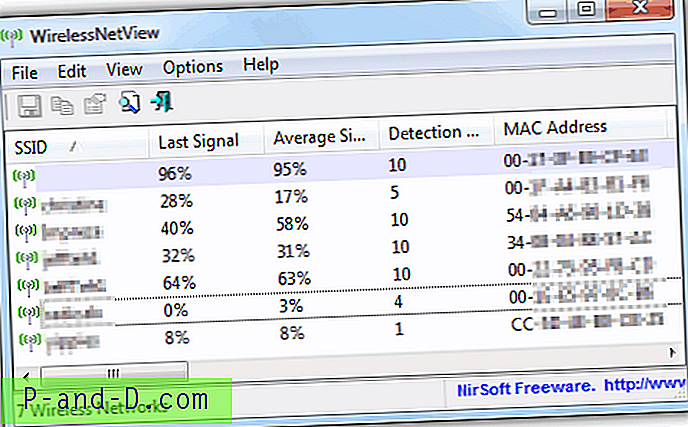
Det skjulte trådløse netværk vises uden en SSID. En unik funktion, der findes i WirelessNetView, er muligheden for at genstarte Windows Wireless Service fra værktøjslinjen Indstillinger eller alternativt fra genvejstasten Ctrl + R. WirelessNetView fungerer fra Windows XP til Windows 7.
Download WirelessNetView
3. Winhotspot
Winhotspot er faktisk et fristående program, der giver dig mulighed for nemt at oprette et hotspot til at dele din internetforbindelse ved hjælp af din trådløse adapter. Men det kommer også med en scanner, der kan fås adgang til fra fanen WiFi Stats, og klik på knappen Opdater viser alle de tilgængelige trådløse netværk inklusive de skjulte.
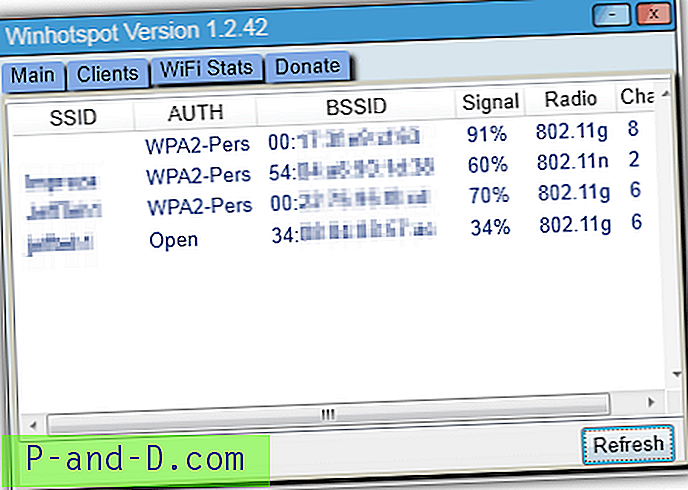
Wardriving-funktionen er meget grundlæggende, der kun viser de vigtige oplysninger såsom SSID, Auth, BSSID, Signal, Radio og Channel. Dette værktøj er kun 154KB i størrelse og fungerer kun i Windows 7 og 8. Filen er hostet i CNETs server, og du skal klikke på linket Direct download i stedet for den store Download nu-knap for at undgå at downloade den unødvendige 600KB CNET-installationsprogram.
Download Winhotspot
4. Homedale
Homedal (læs vores fulde anmeldelse) er et andet bærbart og gratis trådløst overvågningsværktøj, der er i stand til at vise skjulte trådløse netværk. Programmet er opdelt i fire forskellige faner, der viser en oversigt over din trådløse adapter, adgangspunkter, signalgraf og indstillinger. På fanen Adgangspunkter kan du se alle detekterede netværk med signalstyrkeniveauer, der automatisk opdateres hvert par sekunder.
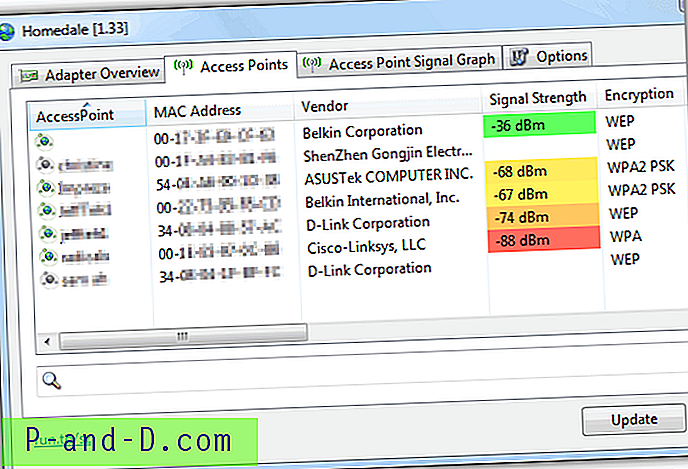
En interessant funktion, der findes i Homedale, er muligheden for at oprette forbindelse til adgangspunktet ved at højreklikke på AP og vælge Forbind. Desværre gør forbindelseskommandoen intet med de skjulte uden SSID.
Download Homedale
5. NetSurveyor
NetSurveyor af Nuts About Nets ser ud til at være et mere professionelt værktøj, da det kommer med logging for at registrere og afspille dataene. Bortset fra det kan en PDF-rapport også automatisk genereres fra menuen Fil, der viser de opdagede netværk, fyrkvalitet, brug af kanaler og tidskurs / varmekort / spektrogram af kanaler.
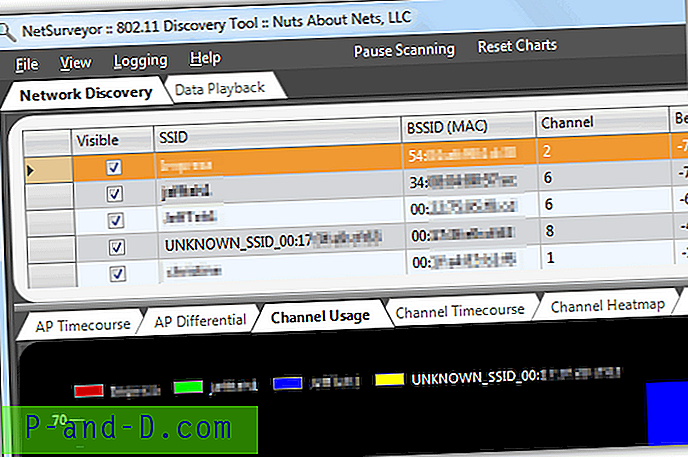
Skjulte trådløse netværk vises som UNKNOWN_SSID_BSSID i programmet. Søjlediagrammet med kanal fortæller dig øjeblikkeligt de overlappende kanaler med de farvede søjler. Selv hvis din computer ikke har en trådløs adapter, kan NetSurveyor køres som DEMO-tilstand for at få en fornemmelse af, hvordan den fungerer. NetSurveyor fungerer fra XP SP3 med Microsoft .NET Framework version 3.5 eller nyere.
Download NetSurveyor
6. Xirrus Wi-Fi Inspector
Xirrus Wi-Fi Inspector er størst i filstørrelse ved 21MB sammenlignet med resten af scannere nævnt i denne artikel. Programmet har en moderne båndtype af brugergrænseflade, som virker en smule unødvendig, fordi det kun har 1 Home-fane. Programmet kategoriserer i fire forskellige dele, som er radaren, forbindelsesinformation, fundne netværk og signalhistorik. Radaren viser ganske enkelt de adgangspunkter, der er tættest på dig.
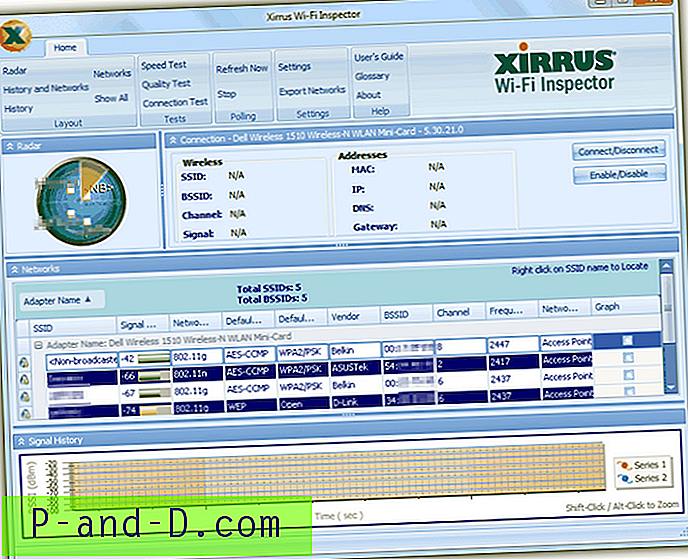
En gadgetversion af inspektøren kan også downloades fra det officielle websted. Det er gratis og fungerer på Windows XP SP2 eller nyere, Vista eller 7.
Download Xirrus Wi-Fi Inspector
7. Vistumbler
Vistumbler er en gratis trådløs netværksscanner kodet i Autoit lavet til Vista til erstatning for den forældede Netstumbler. Vistumbler har eksisteret siden 2007, og en opdateret version er for nylig blevet frigivet efter uden opdateringer i 2 år. Den metode, der bruges af Vistumbler til at scanne adgangspunktet, er den samme som metode nr. 8 nedenfor, bortset fra at resultaterne er vist i en letlæselig tabel.
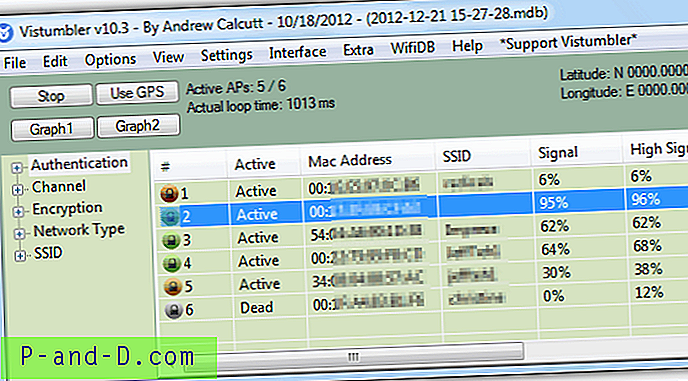
Kører Vistumbler rapporterer, at en opdatering er tilgængelig, selvom vi lige har downloadet den nyeste version. Hvis du klikker på Ja-knappen, får du en fejl om en anvendt variabel uden at blive erklæret, og hvis du klikker på OK, lukkes programmet. Hvad du skal gøre er blot at klikke på Nej, når det spørger dig, om du vil opdatere vistumbler.
Download Vistumbler
8. netsh
Hvis du ikke er i stand til at installere og køre noget af de 7 værktøjer ovenfor, ville netsh være dit bedste alternativ. netsh er et kommando-shell-værktøj fra Microsoft, der findes i Windows-operativsystemet. Start kommandoprompten, og skriv følgende kommandolinje for at få en liste over trådløse netværk. Det tilrådes at afbryde forbindelsen fra alle adgangspunkter, før du kører denne kommando for at få et mere nøjagtigt resultat.
netsh wlan viser netværkstilstand = bssid
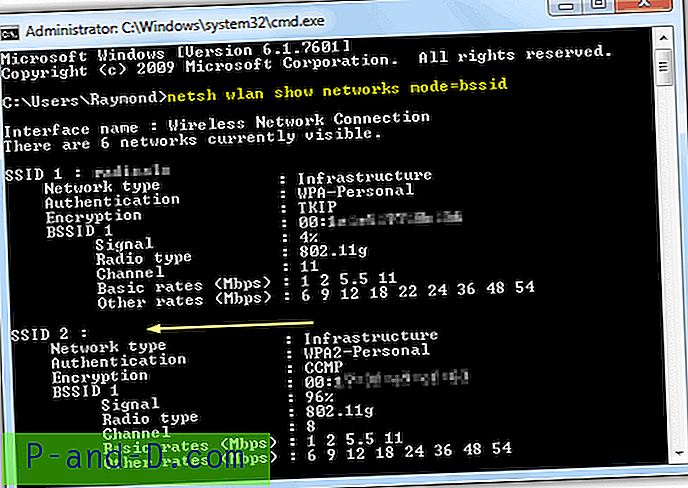
Netsh-kommandoen er nyttig, fordi den ikke kræver installation af tredjepartsprogrammer, men den leveres ikke med en fin grafisk brugergrænseflade eller flot graf. Overraskende er netsh-værktøjet i stand til at vise en hel del information, sammenlignet med tredjepartsværktøjer nævnt ovenfor. Vær opmærksom på, at hvis både kablede og trådløse er tilsluttet, skal du først deaktivere den kabelforbindelse, ellers får du meddelelsen "Der er i øjeblikket 0 netværk synlige".
Redaktørens note: Hvis du ikke har bemærket det, kan alle ovennævnte netværksscanningsværktøjer kun opdage usynlige trådløse netværk, men de kan ikke afsløre den skjulte SSID. De fleste af dem viser en tom SSID, mens kun NetSurveyor viser UNKNOWN_SSID, og Xirrus Wi-Fi Inspector viser ikke-udsendt. Der er noget trådløst værktøj, der er installeret sammen med den trådløse adapterdriver, der kan vise skjulte netværk. Selvom Windows-værktøjer til afskærmning ikke er i stand til at afsløre den skjulte SSID i usynlige trådløse netværk, betyder det ikke, at skjule SSID-transmission er sikkert. Den skjulte SSID kan afsløres ved at autentificere tilsluttede brugere ved hjælp af aireplay-ng, der findes i BackTrack Linux.